Noen brukere bruker Outlook-kalenderen til å planlegge påminnelser om hendelser. Outlook har en påminnelseslyd som varsler brukerne om planlagte hendelser i kalenderne. Du kan tilpasse Outlooks standardpåminnelseslyd ved å endre den til en som er lastet ned fra nettet.
Hvordan kan jeg laste ned og konfigurere Outlooks påminnelseslyder?
1. Last ned Outlook-påminnelseslyder
Først må du laste ned en ny påminnelseslyd i Outlook. Du kan få Outlook-påminnelseslyder fra mange varslingseffekter på nettsteder. Ta en titt på nettstedet for gratis lydklipp som inneholder en varsellyd-side.
Der kan du laste ned mange påminnelsesvarsellyder for Outlook i WAV-filformat.
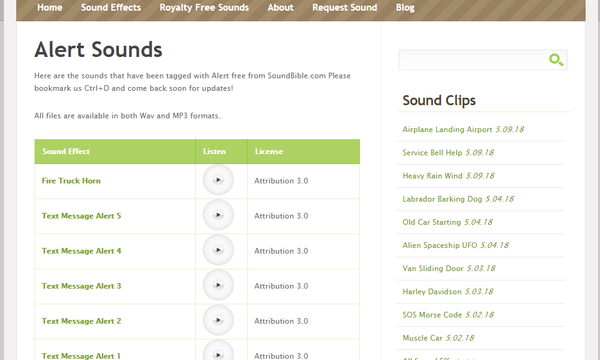
Hvis du vil laste ned en lydfil fra Free Sound Clips, klikker du på lenken for den i kolonnen Sound Effects. Deretter kan du velge å laste ned enten en WAV- eller MP3-fil. Last ned WAV-filen.
Sounds4email er et annet nettsted som inneholder et lager med lydeffekter. Dette er lydeffekter designet primært for e-postvarsler, men du kan fortsatt bruke noen av dem til påminnelseslyder.
Klikk på en lyd på nettstedet Sounds4email for å åpne et forhåndsvisningsklipsvindu for det, hvorfra du kan velge å laste ned ZIP-filen..
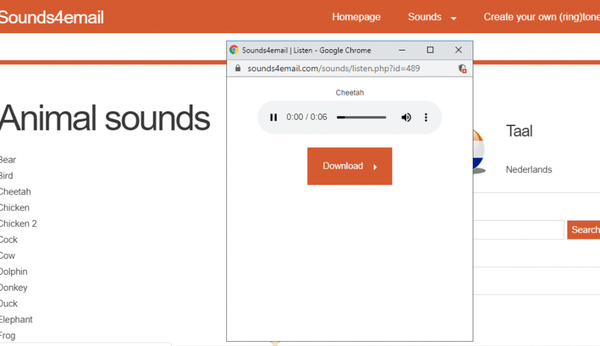
Etter at du har lastet ned påminnelseslyden, må du trekke ut ZIP-filen for lydklippet. For å gjøre det, klikk lydeffektens ZIP-fil i File Explorer. Klikk på Trekk ut alt knapp. Trykk deretter på Ekstrakt knapp.
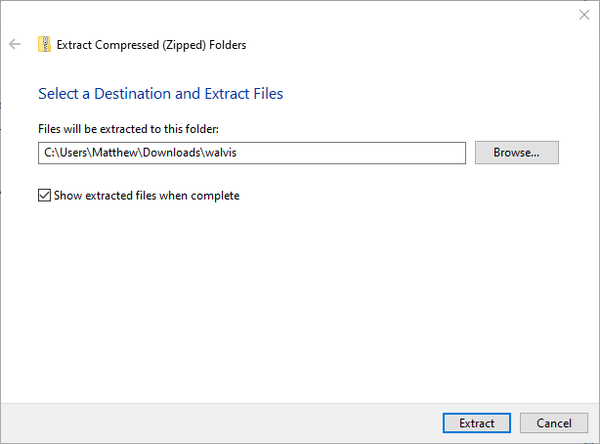
2. Endre påminnelseslyden i Outlook
- Da må du endre Outlooks påminnelseslyd til den nedlastede. Velg Fil-fanen i Outlook.
- Klikk Alternativer til venstre for Outlook-vinduet.
- Klikk kategorien Avansert i Outlook-alternativvinduet.
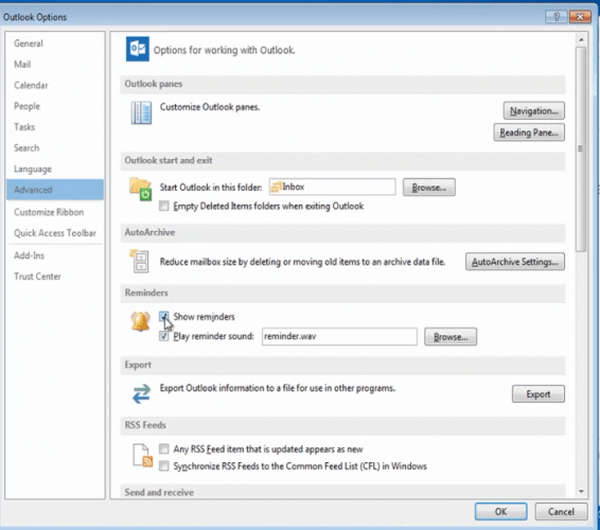
- Velg alternativet Player reminder sound hvis det allerede er valgt.
- Klikk på Bla gjennom knapp.
- Velg WAV-påminnelseslyden du lastet ned.
- Klikk på Åpen knapp.
- trykk OK i Outlook-alternativvinduet.
Når en påminnelsesvarsel dukker opp, vil den inkludere lydeffekten du valgte for den. Denne lydeffekten kan være et hvilket som helst kort lydklipp lastet ned fra nettet (i WAV-format).
Du kan imidlertid også laste ned lydeffekter med andre filformater og konvertere dem til WAV-format. Hvis du vil gjøre det, må du først sjekke ut denne nyttige listen med de beste lydkonvertererne du kan laste ned akkurat nå.
RELATERTE ARTIKLER FOR Å KONTROLLERE
- Last ned Outlook-kalendere, signaturer og endre lydsett
- Hvordan laste ned Outlook Assistant
- Hvordan laste ned Outlook-kontakter og distribusjonslisten
- Outlook-guider
 Friendoffriends
Friendoffriends



